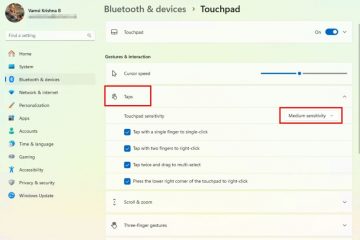Du kan legge til knapper til Google Chromes verktøylinje for forskjellige innebygde funksjoner og verktøy, for eksempel passordbehandler, søke etter Google-objektiv, oversette, lesemodus, utviklerverktøy, sende til enheter, Leseliste, og mer. Dette gjør tilgang til disse verktøyene, handlingene og funksjonene mye enklere ved å eliminere behovet for å åpne alternativmenyen eller kategorien Innstillinger. For eksempel, hvis du ofte teller nettleserhistorikken din eller skriver ut dokumenter, kan du legge til knappene til verktøylinjen for rask og enkel tilgang.
I denne raske og enkle opplæringen, la meg vise deg hvordan du kan tilpasse den Chrome nettleser for å legge til knapper i verktøylinjen. La oss komme i gang.
Før du begynner
For å følge denne opplæringen, bør du bruke Chrome V133.0.6943.59 eller høyere. Du kan sjekke versjonen av Chrome-nettleseren ved å klikke på de tre prikker-ikonet øverst til høyre og velge”Hjelp”>”Om Chrome”.
Legg til knapper til Google Chromes verktøylinje
Først, klikk tre prikker -ikonet øverst til høyre og velg “ flere verktøy “>“ Tilpass Chrome “-alternativet. Dette alternativet lar deg tilpasse Chromes utseende, følelse og mer.
En ny sidefelt dukker opp. I denne sidefeltet klikker du alternativet” verktøylinje “.
Du vil se de nylig lagt til knappene ved siden av adressefeltet på verktøylinjen. Hvis det er nødvendig, kan du endre Posisjonene til knapper ved å dra dem til sine nye posisjoner.
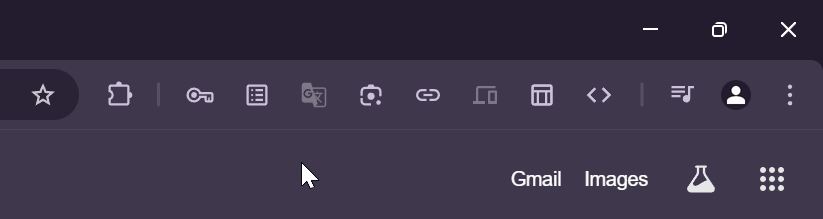
Det er alt. Det er så enkelt å legge til knapper til Chromes verktøylinje. Det gjør ikke bare å bruke din favoritt eller De fleste brukte funksjoner enkelt, men legger også til litt personalisering i nettleseren din.
Hvis du har spørsmål eller trenger hjelp, kommenter nedenfor. Jeg hjelper deg gjerne.